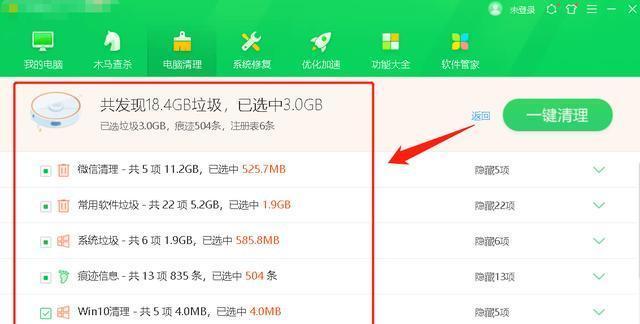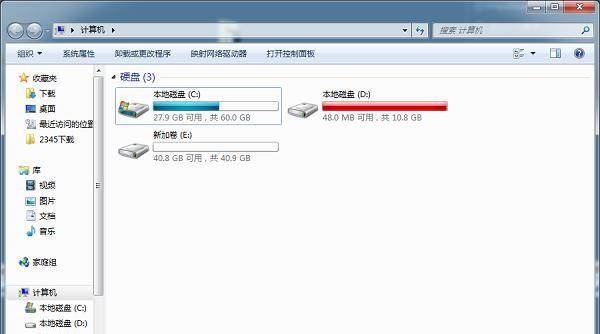随着我们在电脑上存储和下载越来越多的文件,磁盘空间变得越来越紧张。当我们的电脑磁盘空间不足时,系统可能运行缓慢,甚至无法正常工作。清理电脑磁盘空间变得至关重要。本文将介绍一些有效的方法,帮助您释放电脑磁盘空间。

删除临时文件
清理电脑磁盘空间的第一个步骤是删除临时文件。这些文件通常是由系统或应用程序生成的,用于暂时存储数据。点击“开始”菜单,搜索并打开“运行”,输入“%temp%”,然后按下回车键。一个临时文件夹将打开,您可以选择所有文件并删除它们。
清理下载文件夹
下载文件夹是电脑中最容易堆积垃圾文件的地方之一。浏览到下载文件夹,选择那些您不再需要的文件,并删除它们。如果您不确定某个文件是否需要,请先将其移动到其他位置,然后观察一段时间,以确保没有影响您的工作。
卸载不常用的程序
电脑上可能安装了许多不常用的程序。这些程序不仅占据磁盘空间,还可能在后台运行,影响系统性能。打开“控制面板”,选择“程序和功能”,然后卸载您不再需要的程序。
清理回收站
回收站是存储已删除文件的地方,但这些文件仍然占用磁盘空间。定期清空回收站是释放磁盘空间的有效方法。右键点击回收站图标,选择“清空回收站”。
压缩文件和文件夹
电脑上可能有一些大型文件和文件夹,占据了大量的磁盘空间。将这些文件和文件夹压缩成ZIP格式可以显著减小它们的大小,并释放出更多的磁盘空间。
清理浏览器缓存
浏览器缓存是存储在电脑上的网页和图片的副本。随着时间的推移,这些缓存文件可能会占据大量的磁盘空间。打开浏览器设置,找到“清除浏览数据”或类似选项,选择清除缓存。
清理系统日志
系统日志是记录计算机活动和错误的文件。这些日志文件可能会占用大量的磁盘空间。打开“事件查看器”,导航到“Windows日志”和“应用程序”,然后右键点击不再需要的日志,选择“清除”。
禁用休眠功能
休眠模式会将计算机的当前状态保存到硬盘上,以便在稍后恢复。虽然这很方便,但也会占用大量的磁盘空间。如果您不经常使用休眠模式,可以通过打开命令提示符并输入“powercfg-hoff”命令来禁用它。
删除旧的系统备份
系统备份是为了在系统崩溃时恢复数据而创建的。然而,旧的系统备份可能会占据大量的磁盘空间。打开“控制面板”,找到“备份和还原”选项,删除那些您不再需要的旧备份。
清理桌面
桌面上堆积的大量文件和快捷方式可能会占据磁盘空间。将这些文件整理到其他文件夹中,可以为您的磁盘空间腾出更多的位置。
清理邮件附件
邮箱中的附件是电脑上存储的另一个占用磁盘空间的地方。打开您常用的电子邮件客户端,找到那些不再需要的附件,并删除它们。
清理iTunes备份
如果您是iTunes用户,那么每次更新设备或同步数据时,iTunes都会自动创建备份文件。这些备份文件可能会占据大量的磁盘空间。打开iTunes,选择“编辑”-“首选项”-“设备”,然后删除那些旧的备份。
清理云存储
如果您使用云存储服务,那么您的电脑上可能有许多同步文件占据了磁盘空间。打开云存储应用程序或网站,选择不再需要同步的文件,并将其从电脑上删除。
清理垃圾邮件
垃圾邮件是一个常见的问题,它们会占据邮箱的磁盘空间。打开您的邮箱,找到垃圾邮件文件夹,并删除其中的邮件。
使用磁盘清理工具
您可以使用一些专业的磁盘清理工具来帮助您释放电脑磁盘空间。这些工具可以扫描并删除系统中隐藏的临时文件和无用文件,从而腾出更多的磁盘空间。
通过删除临时文件、清理下载文件夹、卸载不常用的程序、清理回收站等方法,我们可以有效地释放电脑磁盘空间。压缩文件和文件夹、清理浏览器缓存、禁用休眠功能以及清理系统日志等方法也可以帮助我们腾出更多的磁盘空间。选择适合自己的方法,定期清理电脑磁盘空间,将为您带来更好的计算机性能和使用体验。
掌握这些技巧
在日常使用电脑的过程中,我们经常会遇到电脑磁盘空间不足的问题。电脑磁盘空间的不足会导致电脑运行缓慢、无法安装新软件或存储新文件等问题。掌握如何清理电脑磁盘空间是非常重要的。本文将为您介绍一些有效的清理方法,帮助您解决这一问题。
删除不再需要的临时文件
在使用电脑的过程中,许多临时文件会被创建,但这些临时文件往往占据了大量的磁盘空间。为了释放磁盘空间,我们可以定期清理这些不再需要的临时文件。通过在搜索框中输入"%temp%",可以打开临时文件夹,并手动删除其中的文件。
清理回收站
回收站是系统默认的存放被删除文件的地方,它占用了磁盘空间。定期清空回收站可以释放磁盘空间。右键点击回收站图标,选择"清空回收站"即可。
卸载不常用的软件
我们经常会在电脑上安装各种各样的软件,但有些软件往往在使用一段时间后就不再需要了。这些不常用的软件占据了磁盘空间。我们可以通过控制面板中的"程序和功能"来卸载这些不常用的软件,以释放磁盘空间。
清理浏览器缓存和历史记录
浏览器在使用过程中会自动保存一些临时文件、缓存文件以及浏览历史记录,这些文件会占用大量的磁盘空间。我们可以在浏览器的设置中找到清理缓存和历史记录的选项,定期进行清理。
删除大文件
有时候我们可能不小心下载了一些大文件,这些大文件占据了大量的磁盘空间。我们可以使用文件管理器来查找并删除这些大文件,从而释放磁盘空间。
压缩文件和文件夹
压缩文件和文件夹可以减小它们的体积,从而节省磁盘空间。通过右键点击文件或文件夹,选择"发送到",然后选择"压缩(zipped)文件夹"即可将其压缩。
清理系统日志
系统日志记录了电脑的各种操作和错误信息,但这些日志文件会占用大量的磁盘空间。我们可以在控制面板中找到"管理工具",选择"事件查看器",然后清理不再需要的系统日志。
清理无效的注册表项
注册表是记录了电脑配置信息的数据库,其中可能会存在一些无效的注册表项。清理这些无效的注册表项可以减少磁盘空间的占用。我们可以使用一些专业的注册表清理工具来进行清理。
禁用休眠功能
休眠功能是将电脑保存在当前状态并关闭电源以节省能量的功能,但它会占据一部分磁盘空间。如果您不常使用休眠功能,可以考虑禁用它,从而释放磁盘空间。
清理系统更新文件
系统更新文件通常会占据一定的磁盘空间。我们可以在控制面板中找到"Windows更新",然后选择"清理系统文件",以清理系统更新文件。
清理下载文件夹
下载文件夹是存放各种下载文件的地方,但有时候我们可能会忽略这些下载文件。我们可以打开下载文件夹,删除不再需要的下载文件以释放磁盘空间。
清理垃圾文件
除了临时文件外,垃圾文件也会占据磁盘空间。我们可以使用一些专业的垃圾清理工具来定期清理这些垃圾文件。
移动文件到外部存储设备
如果您有外部存储设备,可以考虑将一些不常用的文件移动到外部存储设备中,从而释放磁盘空间。
定期进行磁盘碎片整理
磁盘碎片是指文件在存储过程中被分散存放在硬盘上的现象,它会降低磁盘读写速度并占用更多的磁盘空间。定期进行磁盘碎片整理可以提高磁盘性能,并释放磁盘空间。
通过清理不需要的临时文件、回收站、浏览器缓存和历史记录,卸载不常用的软件,删除大文件,压缩文件和文件夹,清理系统日志和无效的注册表项等方法,我们可以有效地清理电脑磁盘空间,提高电脑性能,让电脑畅游无阻。